Kubuntu/Software/Games/Steam/tr: Difference between revisions
(Created page with "Eğer sorunlar yaşıyorsanız, lütfen bilgileri [https://bugs.launchpad.net/ubuntu/+source/software-center/+bug/1008309 bu hata] sayfasına yazın.") |
(Created page with "Eğer DEB dosyasını indirmeyi tercih ederseniz, Humble Takımı indirme bağlantınızı e-postanızda bulacaksınız. Tarayıcınızla veya wget ile indirerek, el ile yazı...") |
||
| Line 38: | Line 38: | ||
Eğer sorunlar yaşıyorsanız, lütfen bilgileri [https://bugs.launchpad.net/ubuntu/+source/software-center/+bug/1008309 bu hata] sayfasına yazın. | Eğer sorunlar yaşıyorsanız, lütfen bilgileri [https://bugs.launchpad.net/ubuntu/+source/software-center/+bug/1008309 bu hata] sayfasına yazın. | ||
Eğer DEB dosyasını indirmeyi tercih ederseniz, Humble Takımı indirme bağlantınızı e-postanızda bulacaksınız. Tarayıcınızla veya wget ile indirerek, el ile yazılım kurma adımlarındaki Nasıl Yapılır kısmını takip edip Steam'de olduğu gibi kurulum yapabilirsiniz. | |||
[[Special:myLanguage/Kubuntu|Return to Kubuntu Home]] | [[Special:myLanguage/Kubuntu|Return to Kubuntu Home]] | ||
[[Category:Kubuntu]] | [[Category:Kubuntu]] | ||
Revision as of 15:34, 23 April 2014
Kubuntu'da Steam
Şu anda, Steam kurulumu için üç yöntem bulunuyor.
Grafiksel Arayüz
Eğer Grafiksel Arayüz ile kurulumu tercih ederseniz, Ubuntu Yazılım Merkezi'ni kurun, Steam aramasını yapın ve kur ("satın al") seçin.
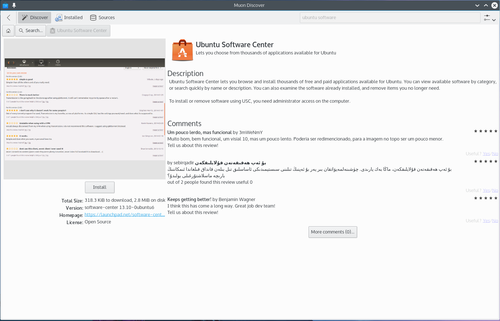
Ubuntu yazılım projelerinin bulunduğu Launchpad'de oturum açmanız gerekecektir. Henüz bir hesabınız yoksa, ilgili sayfadan açabilirsiniz.
Steam 'satın alma' işlemini başarılı olduğuna dair bir tebrik e-postası alacaksınız!
El ile kurulum
DEB dosyasını tarayıcınızdan http://store.steampowered.com/about/ sayfasına giderek indirin ve aşağıdaki nasıl yapılır kısmını izleyin: Kubuntu ile ilişkili paket dosyaları, Kubuntu'nun Debian GNU/Linux dağıtımı ile çok yakından ilişkili olmasından dolayı ".deb" uzantısına sahiptir. Bağımsız ".deb" dosyaları indirilip kurulabilir. Örneğin Humble Takımları, deb dosyaları dağıtmaktadır. Kurulum için yönetimsel haklar gereklidir.
Nasıl: Kurulum sürecini başlatmak için ".deb" dosyasına basitçe sol tıklayın. Gerekli yönetimsel hakların istendiği bir parola sorgusu gelecektir.
Komut satırı
Konsole içerisinde, mkdir steam && cd steam && wget http://media.steampowered.com/client/installer/steam.deb yazın.
ardından:
sudo dpkg -i paketdosyası.deb
yukarıdaki indirilen dosyanın adının aynısını kullanarak yazın.
Humble Takımları
Humble Takımları arayüzü kullanmak için, yukarıdaki resimde gösterildiği gibi Ubuntu Yazılım Merkezi aracılığıyla kurulmalıdır. Ayrıca bir Launchpad hesabına ihtiyacınız var. Buna ek olarak Humble Takımları web sitesinde oyunlar için ödeme yaptıktan sonra, Humble Takımı'ndan gelen e-postadaki bağlantıya ve Yazılım Merkezi içerisindeki "Öde" düğmesine basın. Ancak, tekrar ödeme yapmanız gerekmeyecek.
Eğer sorunlar yaşıyorsanız, lütfen bilgileri bu hata sayfasına yazın.
Eğer DEB dosyasını indirmeyi tercih ederseniz, Humble Takımı indirme bağlantınızı e-postanızda bulacaksınız. Tarayıcınızla veya wget ile indirerek, el ile yazılım kurma adımlarındaki Nasıl Yapılır kısmını takip edip Steam'de olduğu gibi kurulum yapabilirsiniz.
